windowsxp系统自定义更换屏保图片的两种方法
屏幕保护是为了保护显示器而设计的一种专门的程序,防止电脑因无人操作而使显示器长时间显示同一个画面,导致老化而缩短显示器寿命。如果长时间没用电脑,xp系统就进入屏保状态,一般屏保图片是系统默认的,感觉不是很好看,想要换成自己喜欢的图片,这该怎么设置?其实方法很简单,本文小编告诉大家两种修改屏保图标的方法。
具体方法如下:
方法一:XP系统设置
1、利用电脑控制面板可以轻松实现屏保的自定义设置,首先点击“开始”-“控制面板”,选择“外观和主题”。继续选择“显示”,如下图示:

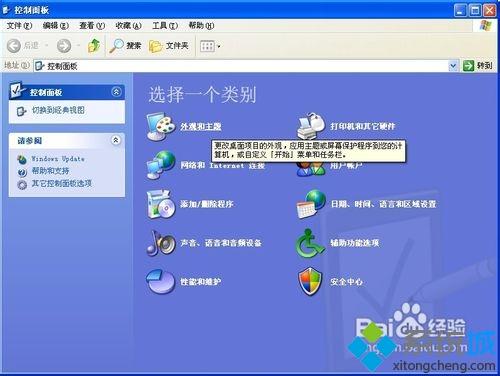
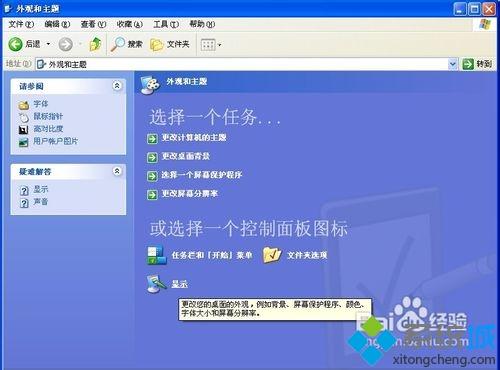
2、在弹出的显示属性对话框中选择“屏幕保护程序”,如图示。
点击“设置”,弹出“图片收藏屏幕保护程序设置”,在浏览中,选择需要自定义为屏保的文件夹。如下图示。
其他值默认,您也根据自己的需要,设置图片直接切换的快慢、及图片占显示屏的百分比。
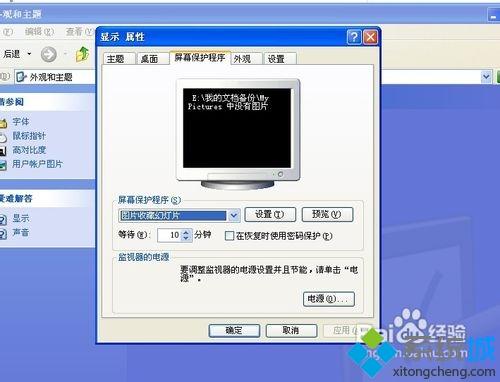


3、返回到显示属性对话框中,此时可以查看自定义图片在显示屏上的预览效果,如下图所示。点击确定,即可完成屏保的自定义设置。

方法二:acdsee 14
相对windows系统自带的屏保设置,acdsee提供了更加多元的屏保效果,包括拼贴画等。
首先,打开需要Acdsee 14,直接进入工具菜单-配置屏幕保护程序,进入Acdsee 屏幕保护程序对话框,如下图示:

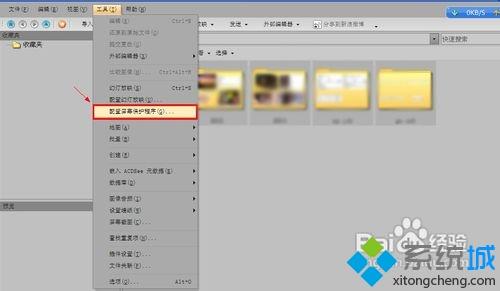

单击该对话框左下角的“添加”按钮,在弹出的文件浏览器中选取要设置为屏幕保护的图片。具体添加步骤如下图示。
然后,再单击右下角位置处的“配置”按钮,将会弹出一个新的对话框。
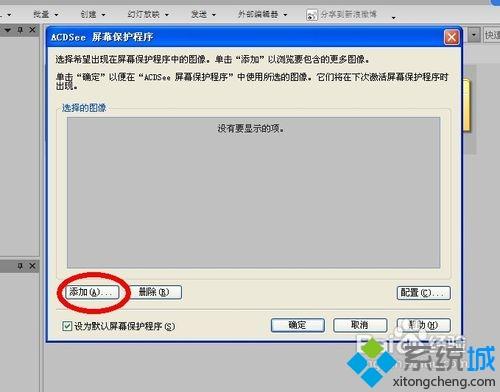
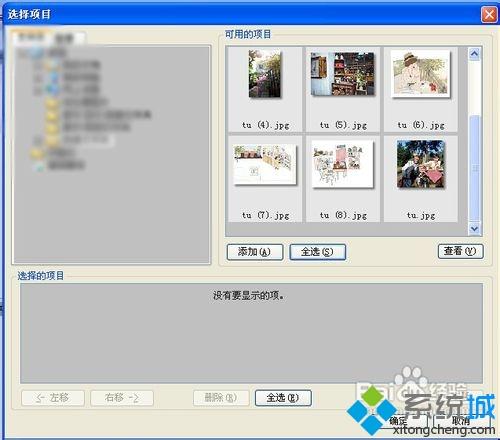
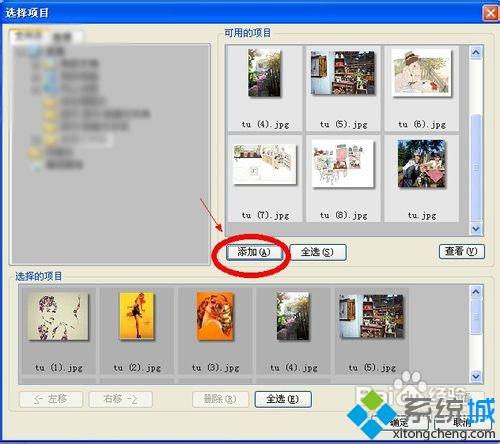
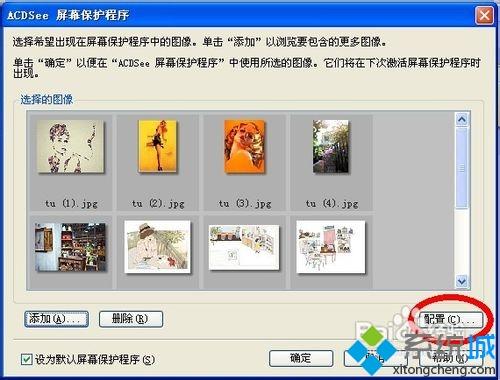
在这里,可以设置图片之间的切换方式和切换时间,如果愿意的话,还可以设置变化和效果,具体参数如下图所示。
单击确定按钮,完成这一步骤回到上一步骤显示的对话框后,单击确定按钮即可。
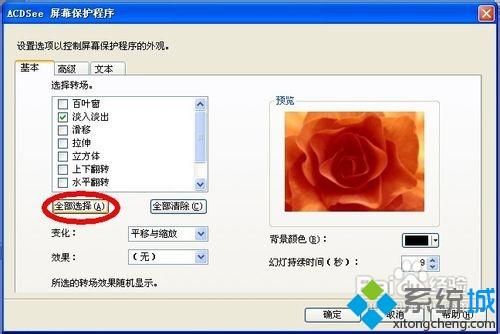

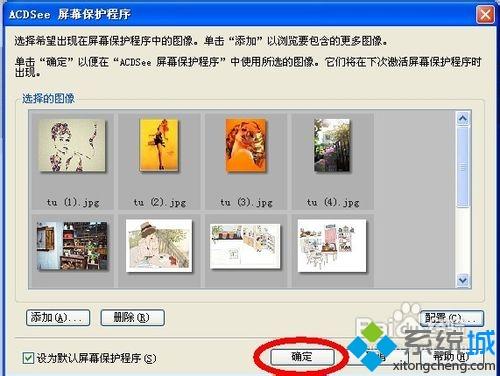
回到Windows系统的桌面,在桌面单击鼠标右键,将会出现一个快捷菜单,选择执行属性命令,依次进入屏幕保护程序选项卡,在下拉列表中选取“Acdsee屏幕保护”即可。
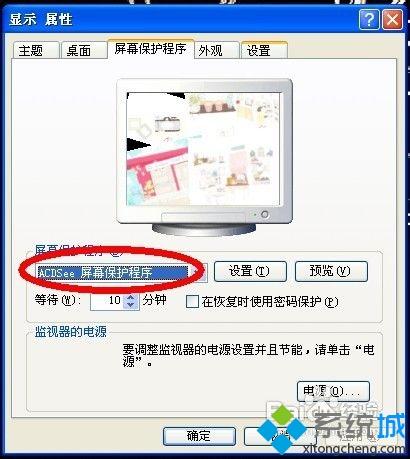
windowsxp系统自定义更换屏保图片的两种方法介绍到这里了,换上自己喜欢的图片后,整个心情都愉悦了,感兴趣的不妨一起来体验。
相关教程:图片不能全屏显示我告诉你msdn版权声明:以上内容作者已申请原创保护,未经允许不得转载,侵权必究!授权事宜、对本内容有异议或投诉,敬请联系网站管理员,我们将尽快回复您,谢谢合作!











